目录
下载安装
(1)首先进入官网MySQL :: Download MySQL Community Server
找到对应的版本,点击进行下载(此处我选择的是最新版本“macOS 12(ARM,64-bit),DMG Archive”进行下载),

(2)点击版本后面的“Download”之后,跳转到此页面,我们选择“只下载mysql”,跳过登录和注册,

进入下载之后, 等待dmg文件下载完成,
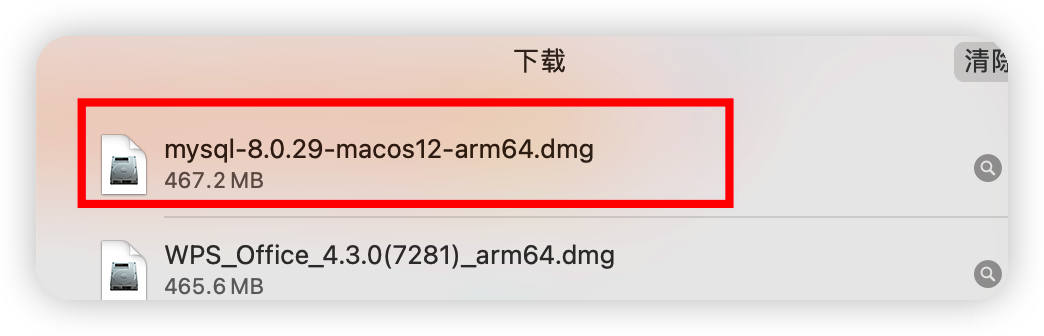
(3)下载完成之后,找到刚刚下载的dmg文件,双击打开,
 本文介绍了在Mac OS上下载并安装MySQL的详细步骤,包括从官网选择版本、下载、安装、验证安装成功等过程。此外,还提供了安装完成后如何在终端验证MySQL版本和登录MySQL的方法。
本文介绍了在Mac OS上下载并安装MySQL的详细步骤,包括从官网选择版本、下载、安装、验证安装成功等过程。此外,还提供了安装完成后如何在终端验证MySQL版本和登录MySQL的方法。
目录
(1)首先进入官网MySQL :: Download MySQL Community Server
找到对应的版本,点击进行下载(此处我选择的是最新版本“macOS 12(ARM,64-bit),DMG Archive”进行下载),

(2)点击版本后面的“Download”之后,跳转到此页面,我们选择“只下载mysql”,跳过登录和注册,

进入下载之后, 等待dmg文件下载完成,
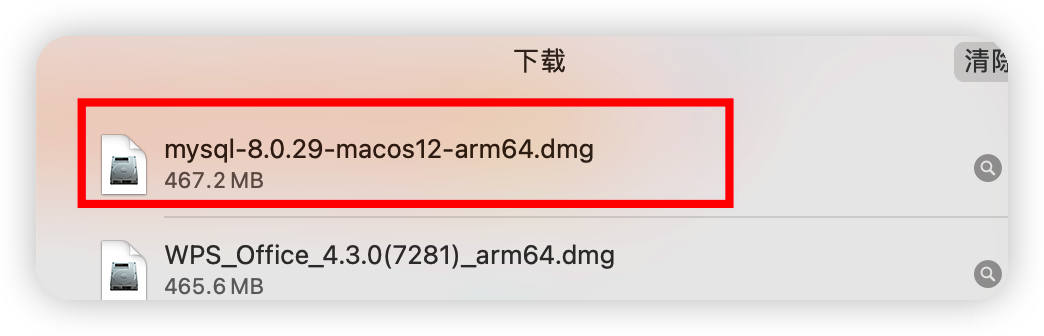
(3)下载完成之后,找到刚刚下载的dmg文件,双击打开,
 1893
1893
 506
506
 3664
3664











 被折叠的 条评论
为什么被折叠?
被折叠的 条评论
为什么被折叠?


